この記事では、WordPressの管理画面にログインするユーザー名を忘れた時の対応方法について、くわしく解説していきます。
レンタルサーバーは、エックスサーバー、「ConoHa WING」、ロリポップを対象としています。
| 2024.05.24 | 「ConoHa WING」、ロリポップのユーザー名確認方法を追加 |
| 2024.09.04 | 「ConoHa WING」のDB接続パスワードの確認方法を修正 |
| 2025.02.19 | 「ConoHa WING」のDB名、ユーザー名の確認方法がわかりづらかったので修正 |
| 2025.03.08 | メールアドレスによるログイン方法とユーザー名の確認方法を追加 |
| 2025.04.26 | データベース接続情報を確認するページリンクの追加、その他修正 |
WordPressの管理画面にログインできない原因にはいろいろありますが、ログインユーザー名を忘れた場合もログインすることはできません。
対応としては、
WordPressに紐づいているデータベース内のログインユーザー名を確認することで、ログインできるようになります。
ちなみに、ログインパスワードを忘れた場合は、以下の記事を参考にしてください。
また、以下のレンタルサーバーごとにユーザー名の確認方法を書いているので、該当のレンタルサーバーを利用している人は、ぜひ参考にしてください。
- エックスサーバー
- ConoHa WING
- ロリポップ
他のレンタルサーバーを利用している場合でも、以下の3つがわかれば、「WordPressのログインユーザー名を確認する」で、ログインユーザー名を確認できます。
- データベース名
- ユーザー名(DB接続用)
- パスワード(DB接続用)
ぜひ、参考にしてください!
WordPressにログインできない原因は他にもあるので、あわせて参考にしてください。
メールアドレスでログインできるか確認する
ログインユーザ名を確認するその前に!
WordPressは、デフォルトではユーザー名またはメールアドレスでログインできるようになっています。

つまり、ユーザー名を忘れてもメールアドレスでログインできるんです!
ただし、セキュリティ系プラグイン「XO Security」などでは、メールアドレスでのログインを禁止にする設定が可能なので、この設定がされているとメールアドレスでのログインはできません。

ともかく、メールアドレスでログインしてみよう!
メールアドレスでのログインが禁止かどうかはさておいて、物は試しでメールドレスでログインしてみましょう!
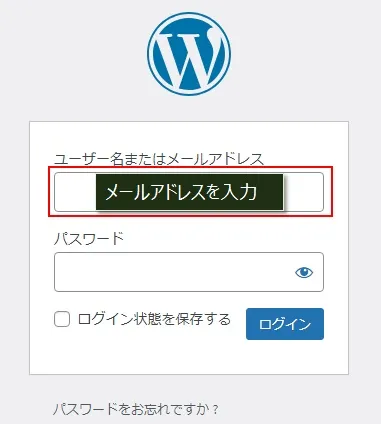
ただし、メールアドレスでもログイン可能となっているのは、不正アクセスを考えるとよろしくないです。
以下の記事を参考にしてメールアドレスでのログインを禁止にしましょう。
メールアドレスでログインできない場合
メールアドレスでログインできなかった場合は、メールアドレスでのログインが禁止されている可能性が高いです。

メールアドレスに間違いなければ、ログインユーザー名がわかる方法がありますよ。
実は、メールアドレスがわかっていれば、パスワードリセットによるリセットメールでログインユーザーが確認できるんです。
ログイン画面の一番下にある「パスワードをお忘れですか?」をクリック。
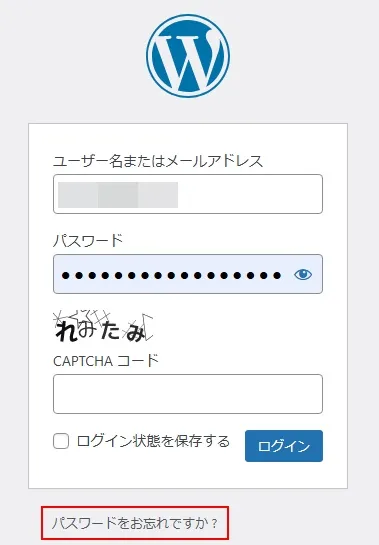
「メールアドレス」(①)を入力し、「新しいパスワードを取得」(②)をクリック。
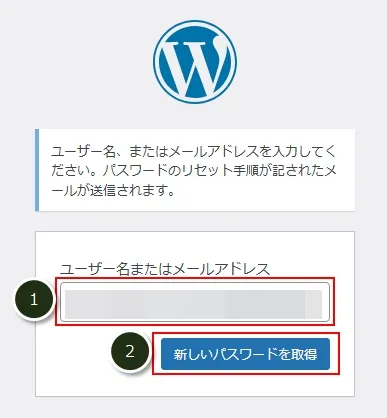
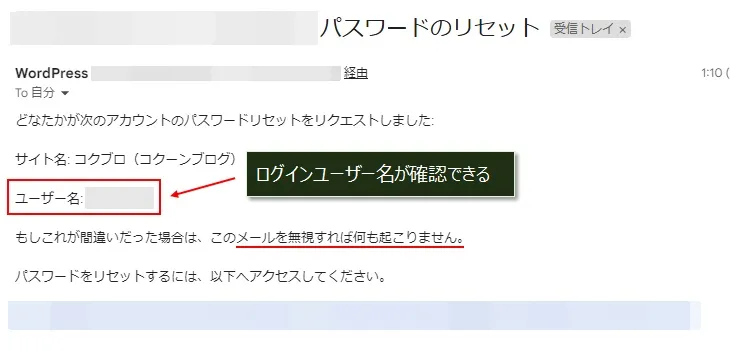

ログインユーザー名が確認できれば、当初の目的は達成したので以降の手順は不要ですね。
phpMyAdminにログインする
以下の記事を参考にしてphpMyAdminにログインしてください。
※レンタルサーバーごとに、手順が分かれています。

記事の通り進めると、データベース接続情報の確認後に、その情報を元にphpMyAdminにログインできますよ。
WordPressのログインユーザー名を確認する
先の記事でphpMyAdminにログインできたら、ログインユーザー名を確認していきます。
テーブル一覧から「wp_users」をクリック。
※ロリポップの場合は、接頭辞(xx_)が先頭にくっついた名前になります。
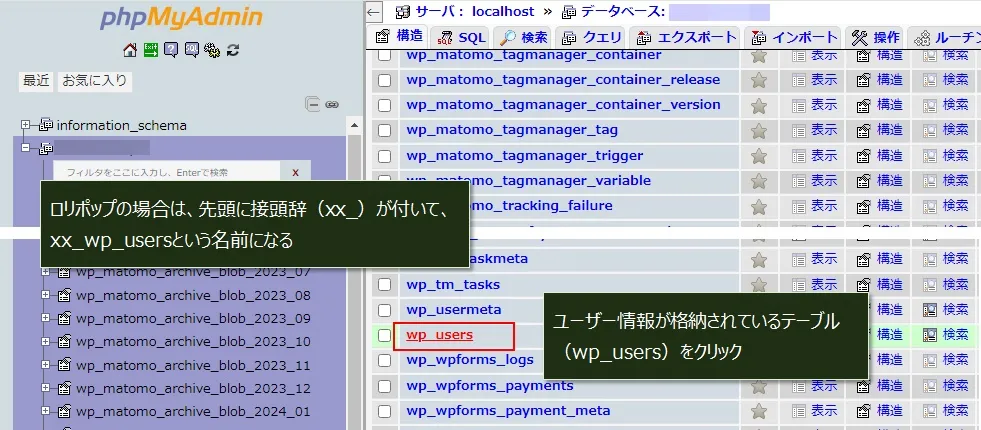
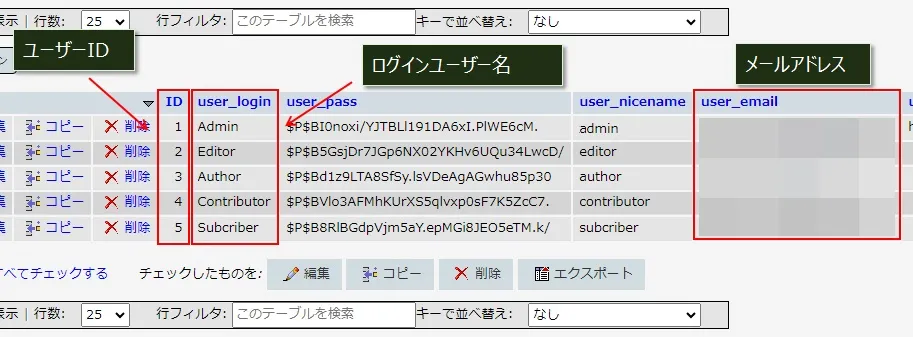
WordPressで複数のユーザーを登録している場合は、ここで複数のログインユーザー名を確認できます。
ログインユーザー名以外の情報を確認
「wp_users」のテーブルには、ログインユーザー名以外に、メールアドレスやログインパスワードも格納されています。
残念ながら、ログインパスワードはセキュリティの関係で復号化できない暗号パスワードが格納されているので、ログイン時に入力するパスワードを確認することはできません。
ログインパスワードがわからなくなった場合は、以下の記事を参考にしてください。
メールアドレスは、右の方にあるuser_emailの列で確認できます。
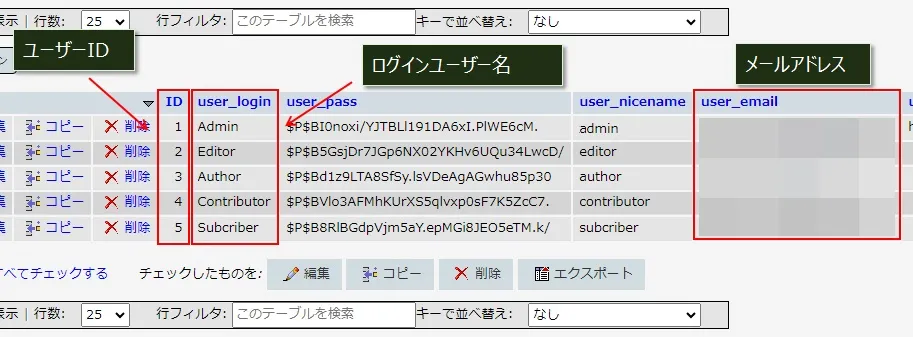
また、ユーザーIDを使って、別のテーブルでログインユーザーの権限を調べることもできます。
テーブル一覧で「wp_usermeta」をクリック。
※ロリポップの場合は、接頭辞(xx_)が先頭にくっついた名前になります。
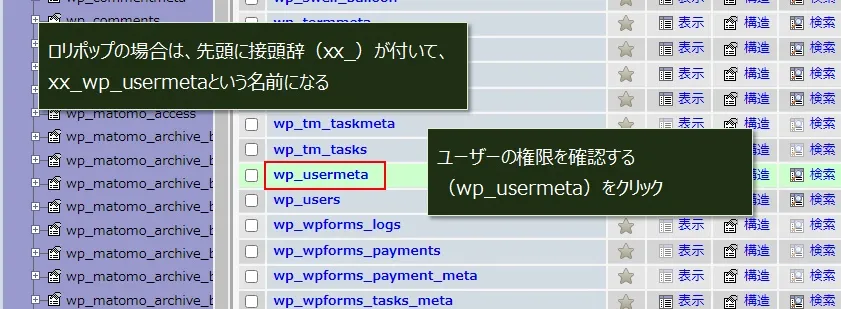
まず、user_idの列の中で、先のテーブル(wp_users)のユーザーIDと一致するものを探します。
見つけたら、「meta_key」の列にwp_capabilitiesと表示されているレコード(行)を探し、「meta_value」を確認。
そこに、[administrator]などの権限名が書かれていることを確認できます。
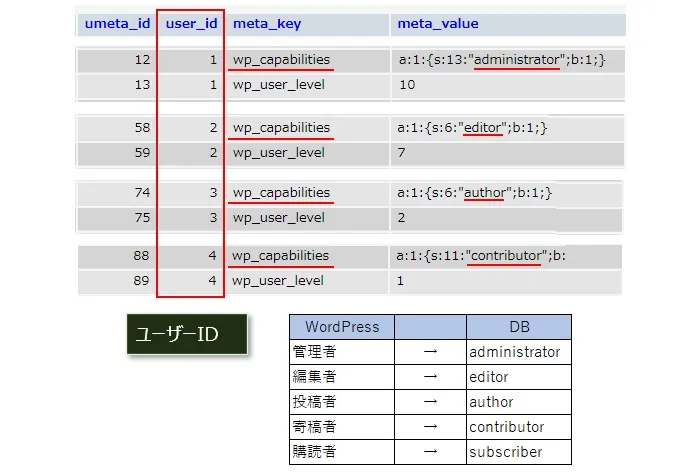
レコード(行)は複数ページにまたがっているので、「>」で次のページに移動できます。
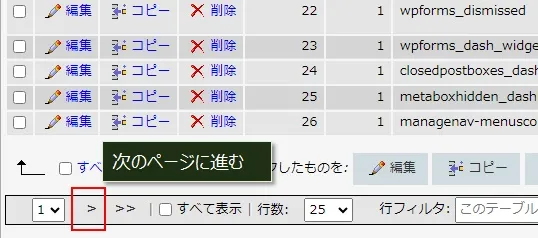
まとめ
WordPressにログインするユーザー名を忘れた場合は、DBに接続してユーザー情報を確認するしかありません。
DB接続にはphpMyAmdinというツールを使うことになりますが、操作を間違うと格納されているデーターを削除する可能性もあるので、できればこのツールの利用はさけたいものです。
ユーザー名、メールアドレスは忘れないようにしましょう!
なんとかログインユーザー名がわかっても、今度はパスワードを忘れているかもしれません。
その場合は、以下のまとめ記事に書いているパスワードのリセットを試してみてください!
WordPressにログインできない原因は他にもあるので、あわせて参考にしてください。

コメント